Kuinka korjata Mojave-ongelmat Safarin takia (09.15.25)
macOS Mojave sai aikaan paljon yllätyksiä - sekä hyviä että huonoja. Uuden macOS: n käyttöön ottamat ominaisuudet olivat innovatiivisia ja toivat merkittäviä parannuksia yleiseen Mac-kokemukseen. Positiivisten muutosten ohella tuli kuitenkin negatiivisia, mukaan lukien useita MacOS Mojave -ongelmia, kuten yhteensopimattomat sovellukset, Bluetooth-ongelmat, jumissa tai kaatunut kirjautumisnäyttö, hidas ja iCloudin synkronointi. uusi macOS sisältää Safari-selaimen. Raporttien mukaan Mojave on myöhässä ja erittäin hidas, kun Safari-sovellus on auki. Tämä on melko huolestuttavaa, koska Safari tunnetaan yhtenä vakaimmista selaimista ikäisensä keskuudessa, jopa pidetään parempana kuin Chrome ja Firefox. Applen sisäänrakennettuna selaimena Safari on yhteensopiva useimpien iOS- ja macOS-järjestelmien kanssa.
Foorumeille ja muille keskustelusivustoille lähetettyjen Mac-käyttäjien raporttien mukaan Mojave viivästyy aina, kun Safari avataan, ja koko tietokone on hidas ja hidas. Mutta kun Safari on suljettu, kaikki palaa normaaliksi, ikään kuin tietokoneella ei ole mitään vikaa. Käyttäjät ovat kommentoineet, että tämä ongelma tapahtuu vain Safarin kanssa, kun Chrome ja Firefox toimivat hienosti.
Toinen käyttäjä ilmoitti kokeneensa viiveitä aina, kun YouTubea käytetään Safarilla, varsinkin kun hän yrittää tehdä hakuja videosivustolta . Jotkut verkkosivustot toimivat hyvin, mutta on olemassa tiettyjä verkkosivustoja, nimittäin Amazon ja iCloud.com, jotka aiheuttavat ärsyttävän viiveen käyttäjien raporttien mukaan.
Kuinka korjata Mojave-ongelmia Safarin takia sen viivästyminen voi johtua eri tekijöistä. Tämä artikkeli opettaa sinulle, mitä tehdä, kun näin tapahtuu.Ensimmäinen askel on vahvistaa, että Safari (eikä jokin muu sovellus) aiheuttaa viiveen. Yritä avata ja sulkea Safari nähdäksesi, onko mitään eroa tietokoneen suorituskyvyllä. Tee tämä myös muiden sovellusten kanssa varmistaaksesi, että et väärin mainitse Safari-sovellusta.
Varmista, että Mojave-ongelmiesi korjaamisessa ei ole muita ongelmia, puhdista roskakoritiedostot ja optimoi prosessisi turvallisella ja luotettavalla työkalulla, kuten Outbyte MacRepair . Kun kaikki on valmis, voit kokeilla seuraavia ratkaisuja.
Ratkaisu # 1: Päivitä Safari uusimpaan versioon.macOS päivittää Safarin automaattisesti, mutta jos haluat varmistaa, että käytät uusinta versiota version, voit päivittää sovelluksen manuaalisesti Ohjelmistopäivitys-kohdassa.
Voit tehdä tämän seuraavasti:
Yritä avata Safari tarkistaaksesi, korjautuuko tämä. sinun ongelmasi. Jos ei, jatka muilla alla olevilla ratkaisuilla.
Ratkaisu # 2: Poista välimuistitiedot.Välimuistitiedot voivat aiheuttaa paljon ongelmia, kun niitä ei poisteta säännöllisesti. Poista Safarin tiedot noudattamalla näitä ohjeita:
- Käynnistä Safari .
- Napsauta ylävalikosta Safari . ja valitse Esiasetukset. Tämä ottaa käyttöön Kehittäjä-valikon Safarissa.
- Napsauta ylävalikosta Kehitä .
- Napsauta Tyhjennä välimuistit ja
Poista laajennukset käytöstä . 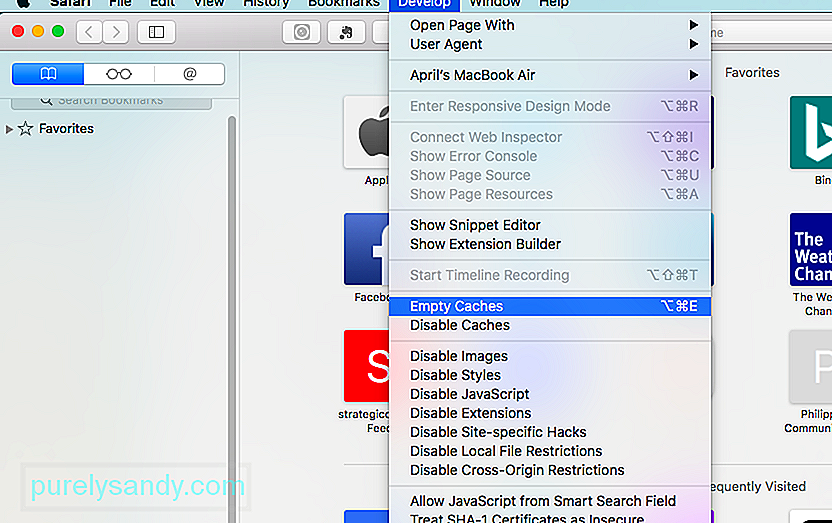
- Voit myös poistaa historiasi siirtymällä kohtaan Safari & gt; Historia & gt; Tyhjennä historia .
- Poista kaikki verkkosivuston tiedot siirtymällä kohtaan Safari & gt; Asetukset & gt; Tietosuoja & gt; Poista kaikki verkkosivustotiedot .
- Estä kaikkien muiden laajennusten suorittaminen siirtymällä kohtaan Safari & gt; Asetukset & gt; Suojaus ja Salli kaikki muut laajennukset -valinnan poistaminen.
Poista myös kaikki asentamasi mainosten esto tai virustentorjuntaohjelma varmistat, ettei mikään häiritse Safaria.
Jos Safari kaatuu koko ajan eikä ole riittävän vakaa yllä olevien tehtävien suorittamiseen, voit poistaa laajennukset käytöstä siirtymällä kohtaan Go & gt; Siirry kansioon ja etsi ~ Kirjasto / Safari / Laajennukset . Vedä kansio väliaikaisesti työpöydälle. Voit poistaa välimuistitiedostot kirjoittamalla ~ Library / Caches / com.apple.Safari ja vetämällä db -tiedoston roskakoriin. Uusi db-tiedosto luodaan, kun käynnistät Safarin.
Safarin välimuistin poistamisen lisäksi sinun on myös poistettava Flash Player -tiedot siirtymällä kohtaan Järjestelmäasetukset & gt; Flash Player . Napsauta Lisäasetukset ja valitse Poista kaikki . Valitse rasti Poista kaikki sivustotiedot ja asetukset -painike ja osoita sitten Poista tiedot -painiketta.
Ratkaisu # 3: Muokkaa NVRAM-muistia.Aina kun käytössä on macOS päivitys, joka vaatii NVRAM-muistin nollaamisen, sisältää virheen, joka poistaa tietyn digitaalisen avaimen ja aiheuttaa ongelmia selainten, etenkin Safarin kanssa. Apple on tietoinen virheestä, mutta ei ole vielä toimittanut virallista korjausta.
Voit kirjoittaa puuttuvan digitaalisen avaimen NVRAM-muistiin seuraavasti:
- Käynnistä Mac palautustilassa painamalla virtapainiketta ja pitämällä pohjassa Komento + R
- Vapauta näppäimet, kun Apple-logo ja latauspalkki ilmestyvät näytölle.
- Kun macOS-apuohjelmat -ikkuna latautuu, napsauta Pääte -kohtaa Apuohjelmat .
- Kirjoita seuraava Pääteikkuna:
nvram 8be4df61-93ca-11d2-aa0d-00e098032b8c: epid_provisioned =% 01% 00% 00% 00
- Napsauta Palaa .
- Kirjoita uudelleenkäynnistys ja paina sitten Palaa
Tämän pitäisi lisätä puuttuva digitaalinen avain NVRAM-muistiin ja korjata kaikki ongelmat, joita sinulla on Safarin kanssa. Jotkut tätä menetelmää kokeilevia Mac-käyttäjiä kommentoivat, että he pystyivät havaitsemaan ilmeisen suorituskykyeron edes käynnistämättä Safaria uudelleen.
Ratkaisu # 4: Tarkista laajennuksesi.Eräässä keskusteluketjussa yksi Mac-käyttäjä ajatteli että ongelmalla oli jotain tekemistä hänen Adblocker Pro -laajennuksensa kanssa. Laajennuksen poistaminen käytöstä korjasi ongelman heti, ja sekä Safari että Mojave palasivat normaaliksi.
On erittäin mahdollista, että laajennukset voivat olla syyllinen tähän Mojave-ongelmaan, koska kaikki laajennukset tai lisäosat eivät ole jo Mojave-yhteensopivia. Jos haluat selvittää, mikä laajennus aiheuttaa ongelman, sinun on ensin poistettava ne kaikki käytöstä ja otettava ne sitten uudelleen käyttöön yksitellen, jotta näet, mikä on ongelman aiheuttaja. nämä ohjeet hallita Safari-laajennuksiasi:
- Käynnistä Safari napsauttamalla Dock -kuvaketta tai valitsemalla Finder & gt; Sovellukset & gt; Safari.
- Napsauta ylävalikosta Safari ja valitse Asetukset . Voit myös käyttää pikakuvaketta Komento + pilkku.
- Voit poistaa kunkin laajennuksen käytöstä poistamalla sen vieressä olevan valintaruudun tai napsauttamalla Poista -painiketta poistaaksesi laajennuksen kokonaan. Mutta tälle menetelmälle haluamme vain poistaa laajennukset käytöstä ja jättää yhden käynnissä selvittääksesi syyllisen.
Kun huomaat, mikä laajennus aiheuttaa Safarin ja Mojaven hidastumisen, voit tarkistaa kehittäjän verkkosivustolta päivityksen. Jos sellaista ei ole, sinun on ensin poistettava yhteensopimaton laajennus käytöstä, kunnes päivitys julkaistaan tai virhe korjataan.
YhteenvetomacOS Mojave tarvitsee vielä paljon työtä ja odottaa, että Apple vapauttaa korjauksen nämä virheet voivat olla todellinen tuska käyttäjille. Jos sinulla on Mojave-ongelmia Safarin takia, voit kokeilla yllä olevia ratkaisuja ja nähdä, mikä niistä sopii sinulle.
YouTube-video: Kuinka korjata Mojave-ongelmat Safarin takia
09, 2025

